Última actualización el 3 de noviembre de 2021 por Rakesh Gupta
Comprender cómo resolver el mismo caso de uso empresarial utilizando Process Builder . Consulte este artículo Introducción a Process Builder – Parte 10 (Reenvío automático de registros a una conexión) .
Gran idea o pregunta duradera:
Salesforce-to-Salesforce es una función compatible de forma nativa de la plataforma Salesforce y permite fácilmente que dos socios comerciales compartan registros de datos relevantes en tiempo real. Le permite compartir registros con sus socios comerciales que utilizan Salesforce y obtener actualizaciones en tiempo real sobre los datos compartidos. Por ejemplo, puede compartir datos de oportunidades y clientes potenciales con socios comerciales.
Un punto clave en la conexión de Salesforce a Salesforce es compartir datos manualmente. Si desea automatizar el proceso de intercambio de datos, debe usar el código Apex. En este caso, podemos lograr esto con un par de herramientas declarativas y sin necesidad de codificación.
(Tenga en cuenta que Salesforce to Salesforce Connections solo está disponible en Classic en este momento. No estamos seguros de si Salesforce planea admitir esto en Lightning. Podemos cambiar a Classic para configurar la conexión para este tutorial).
Objetivos:
Después de leer esta publicación de blog, el lector podrá:
- Comprender las capacidades de conexión de Salesforce a Salesforce
- Comprender qué opciones están disponibles para compartir registros con socios.
- Comparta datos sin problemas con la automatización
- Obtenga exposición a Salesforce Flow
Martin Jones trabaja como administrador de sistemas en Universal Containers (UC) . Su empresa, así como otra empresa ( Acme Corp ), ha establecido Salesforce-to-Salesforce. Se le exige que comparta todas las oportunidades que no se originaron en la fuente de clientes potenciales "web". Considerando el volumen de oportunidades, Martin necesita automatizar esto.
Enfoque de campeón de automatización (I-do):
Existen múltiples soluciones posibles para el escenario empresarial anterior . Usaremos Salesforce Flow para resolver el requisito comercial anterior. Para resolver este requisito, utilizaremos el flujo activado por registro después de guardar . Consulte este artículo para comprender por qué estamos usando el flujo activado por registro posterior al guardado para este escenario.
Antes de continuar, debe comprender los objetos que se mencionan a continuación en Salesforce
Si no ha activado la conexión a Salesforce Salesforce y desea hacerlo, por favor, eche un vistazo a una introducción a Salesforce para Salesforce artículo publicado por Salesforce. En este tutorial, vamos a configurar una conexión de Salesforce a Salesforce con una empresa ficticia, Acme. Para configurar esto, siga las instrucciones que se enumeran aquí .
Este artículo lo ayudará a comprender cómo reenviar registros automáticamente a una conexión mediante Salesforce Flow . Si no está familiarizado con el flujo y sus capacidades, le recomiendo que consulte nuestros tutoriales sobre el flujo que se enumeran aquí .
Antes de discutirlo, permítame mostrarle un diagrama de un flujo de proceso a un alto nivel. Dedique unos minutos a revisar el siguiente diagrama de flujo y comprenderlo.
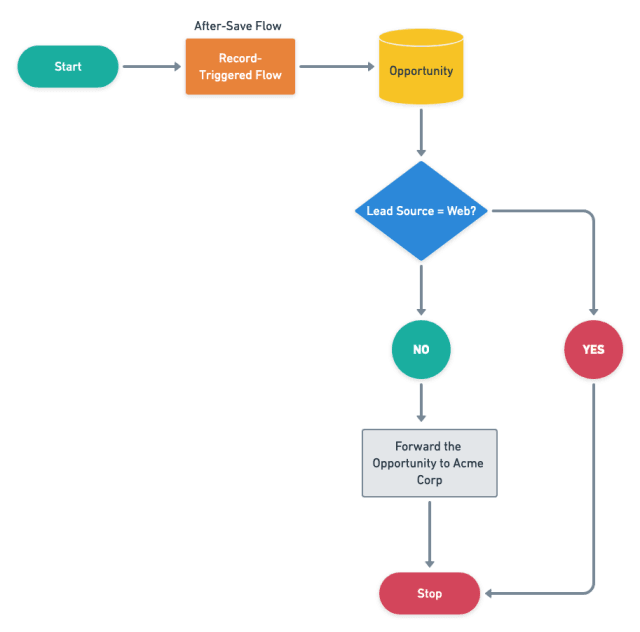
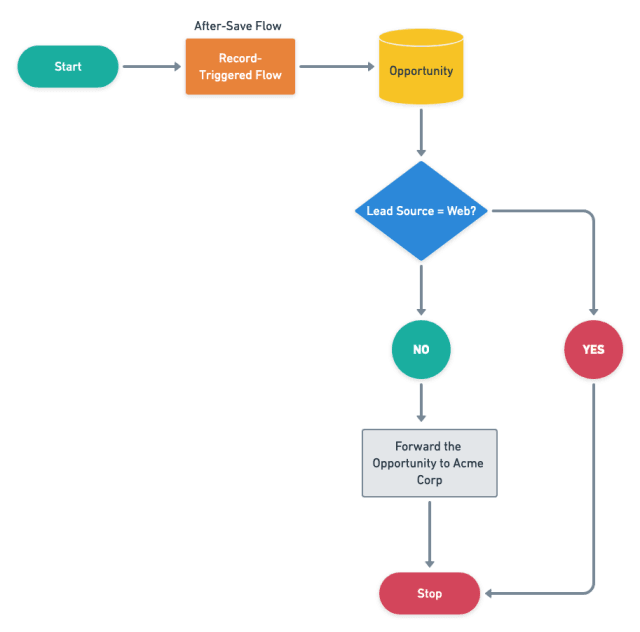
Práctica guiada (lo hacemos):
Hay 4 pasos para resolver los requisitos comerciales de Martin utilizando Salesforce Flow . Debemos:
- Buscar ID de conexión de red de socio
- Creación de una etiqueta personalizada para almacenar la identificación de la oportunidad
- Pasos del flujo de relámpagos:
- Definir propiedades de flujo para flujo activado por registro
- Agregue un elemento de decisión para verificar la fuente de clientes potenciales
- Agregue un elemento de creación de registros para reenviar el registro de oportunidad a una conexión
Paso 1: Busque el ID de conexión de la red de socios para Acme Corp
El primer paso es averiguar el ID de conexión para la red de socios Acme Corp. Una posible solución alternativa es utilizar Developer Console.
- Haga clic en Configuración | Consola de desarrollador
- En el Editor de consultas, ejecute la siguiente consulta SOQL
- seleccione ConnectionName, Id de PartnerNetworkConnection donde ConnectionStatus = 'Accepted'
- Asegúrese de copiar el ID de conexión.
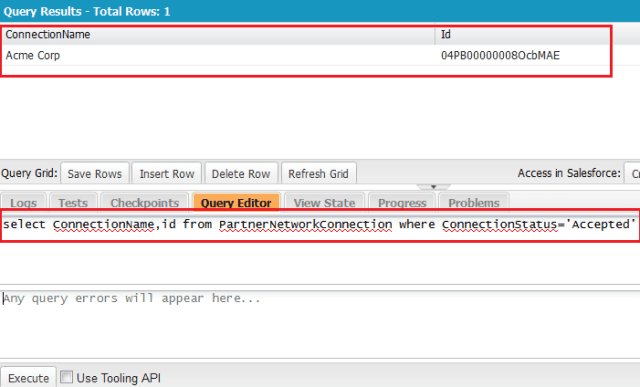
SOQL Query – To get Partner Network Connection Id
» data-image-caption=»SOQL Query – To get Partner Network Connection Id
» data-medium-file=»https://i0.wp.com/automationchampion.com/wp-content/uploads/2015/03/soql-query-to-get-cpartner-network-connection-id.png?fit=300%2C181&ssl=1″ data-large-file=»https://i0.wp.com/automationchampion.com/wp-content/uploads/2015/03/soql-query-to-get-cpartner-network-connection-id.png?fit=640%2C387&ssl=1″ loading=»lazy» class=»wp-image-5121 size-full aligncenter» src=»https://discover.egafutura.com/wp-content/uploads/2021/11/introduccion-a-salesforce-flow-parte-78-reenvio-automatico-de-registros-a-una-conexion-2.png» alt=»Consulta SOQL: para obtener el ID de conexión de la red de socios» width=»640″ height=»387″ data-recalc-dims=»1″>Paso 2: creación de una etiqueta personalizada
Cree una etiqueta personalizada para almacenar el ID de la conexión con la que se comparte un registro.
- Haga clic en Configuración .
- En la interfaz de usuario, escriba Etiquetas personalizadas .
- Haga clic en el botón Nueva etiqueta personalizada .
- Ingrese una breve descripción, el nombre se completará automáticamente.
- Ahora ingrese el ID de conexión de Acme Corp en el valor .
- Haga clic en Guardar.
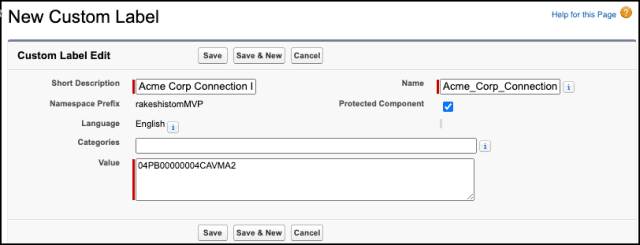
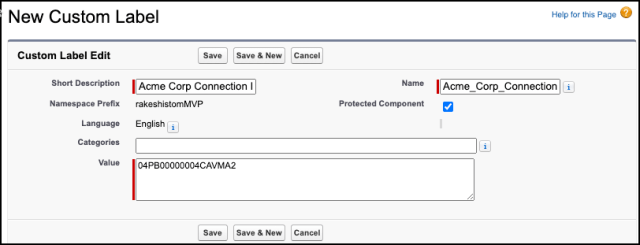
Paso 3.1: Flujo relámpago: defina las propiedades del flujo para el flujo posterior al guardado
- Haga clic en Configuración .
- En el cuadro Búsqueda rápida, escriba Flujos .
- Seleccione Flujos y luego haga clic en Nuevo flujo .
- Seleccione el flujo activado por registro y haga clic en Siguiente y configure el flujo de la siguiente manera:
- ¿Cómo quieres empezar a construir ? Freeform
- Objeto : Oportunidad
- Activar el flujo cuando : se crea o actualiza un registro
- Establecer criterios de entrada
- Requisitos de condición: Ninguno
- Optimice el flujo para : actualizaciones de campo rápidas
- Haz clic en Listo .
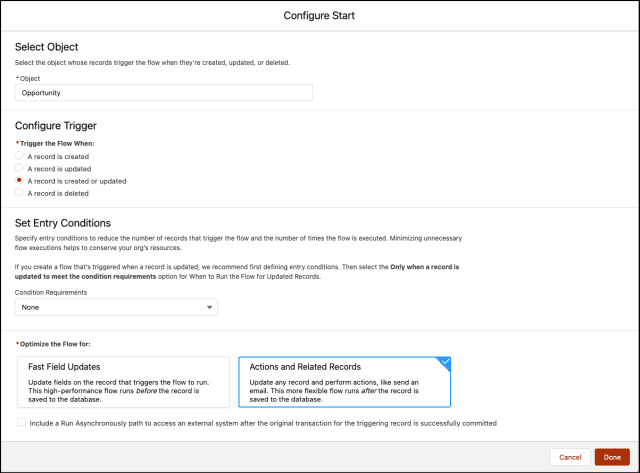
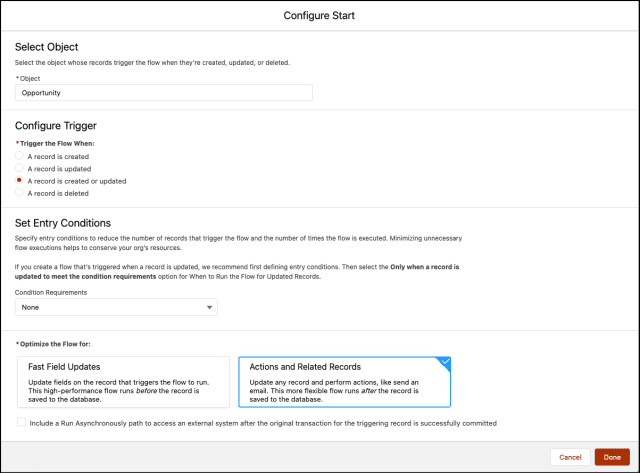
Sugerencias : nunca intente escribir criterios de entrada en un flujo activado por registro. ¿Por qué? Mira este artículo.
Paso 3.2: Flujo de Salesforce: uso del elemento de decisión para verificar la fuente del cliente potencial
Ahora usaremos el elemento Decisión para verificar la fuente de clientes potenciales y asegurarnos de que sea igual a la Recomendación de socio.
- En Caja de herramientas , seleccione Elemento .
- Arrastre y suelte el elemento Decisión en el diseñador de flujo.
- Ingrese un nombre en el campo Etiqueta; el nombre de la API se completará automáticamente.
- En Detalles del resultado , ingrese la etiqueta que el nombre de la API se completará automáticamente.
- Requisitos de condición para ejecutar el resultado : se cumplen todas las condiciones (Y)
- Fila 1 :
- Recurso: {! $ Record.LeadSource}
- Operador: Igual que
- Valor: Web
- Fila 1 :
- Haz clic en Listo .
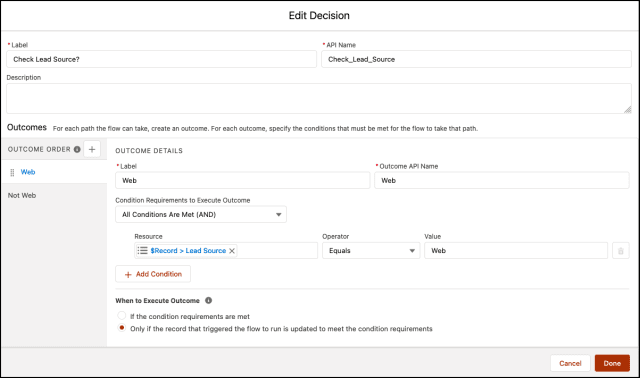
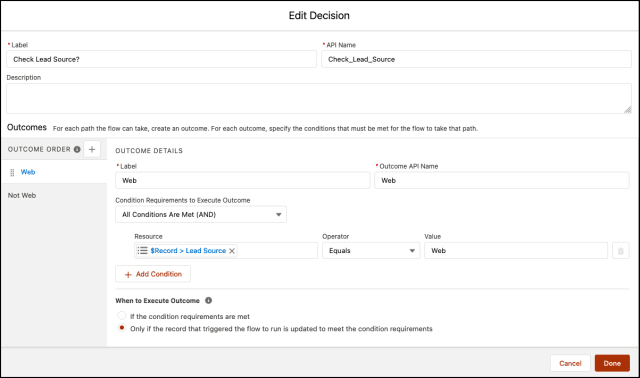
Paso 3.3: Flujo relámpago – Crear registros – Reenviar el registro de oportunidad a Acme Corp
El siguiente paso es compartir automáticamente los registros de oportunidades con la conexión de socio. Para ello, usaremos el elemento Create Records. Básicamente, duplicaremos nuestro registro actual en la organización de conexión establecida apuntando nuestro registro a un nuevo registro en la instancia de Salesforce conectada.
- En Caja de herramientas , seleccione Elementos . Arrastre y suelte Crear registros en el lienzo.
- Ingrese la siguiente información :
- Ingrese la etiqueta, el nombre de la API se completará automáticamente.
- Cuántos registros crear : uno
- Cómo configurar los campos de registro : use recursos separados y valores literales
- Objeto : Historial de conexiones
- Establecer valores de campo para el historial de conexiones
- Fila 1:
- Campo : ConnectionId
- Valor : {! $ Label.Acme_Corp_Connection_Id}
- Haga clic en Agregar fila
- Fila 2:
- Campo : LocalRecordId
- Valor : {! VarTOpportunityId}
- Haz clic en Listo .
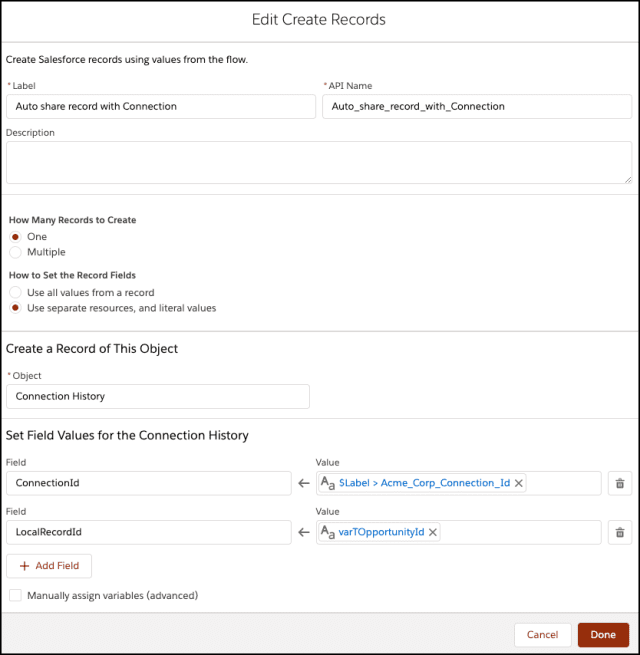
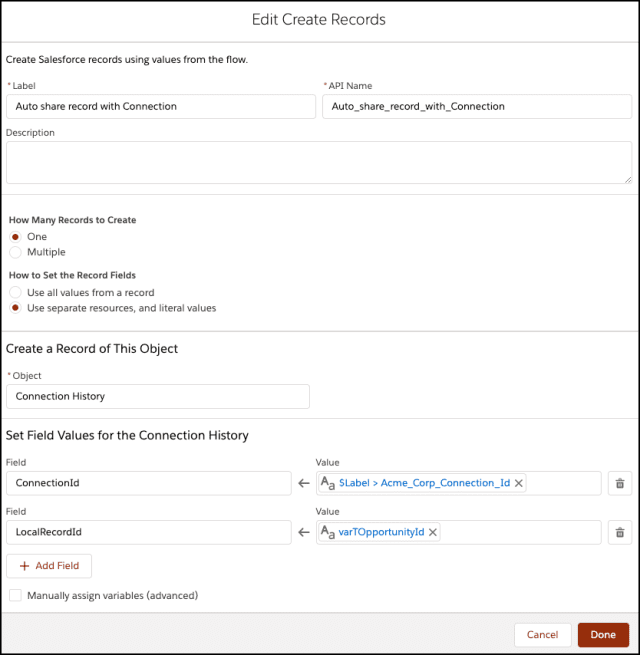
Al final, Martin’s Flow se verá como la siguiente captura de pantalla:
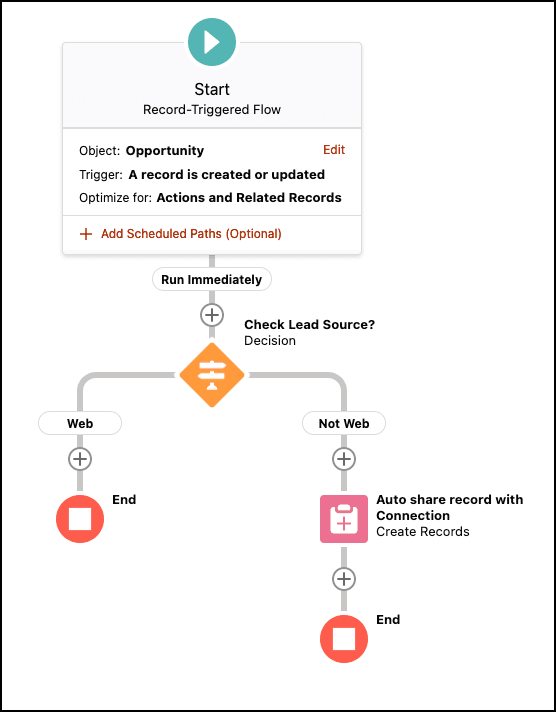
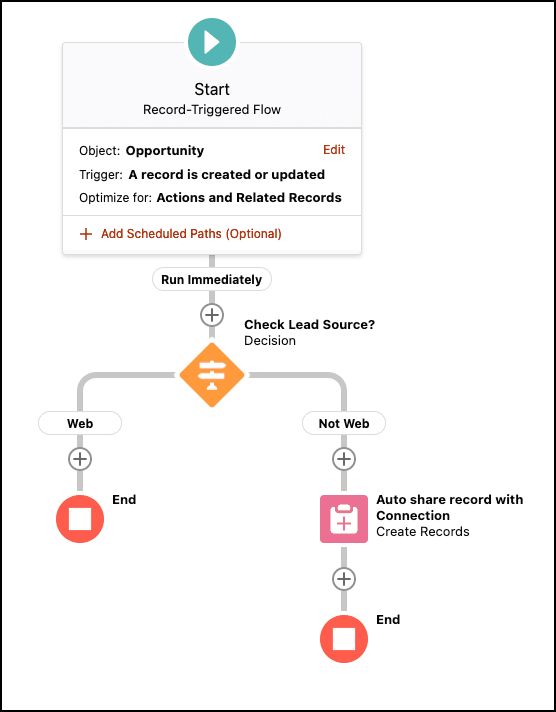
Una vez que todo se vea bien, realice los pasos a continuación:
- Haga clic en Guardar .
- Ingrese la etiqueta de flujo que el nombre de la API se completará automáticamente.
- Haga clic en Mostrar avanzado .
- Versión de API para ejecutar el flujo : 53
- Etiqueta de la entrevista : Activador de registro: Liderar antes de guardar {! $ Flow.CurrentDateTime}
- Haga clic en Guardar .
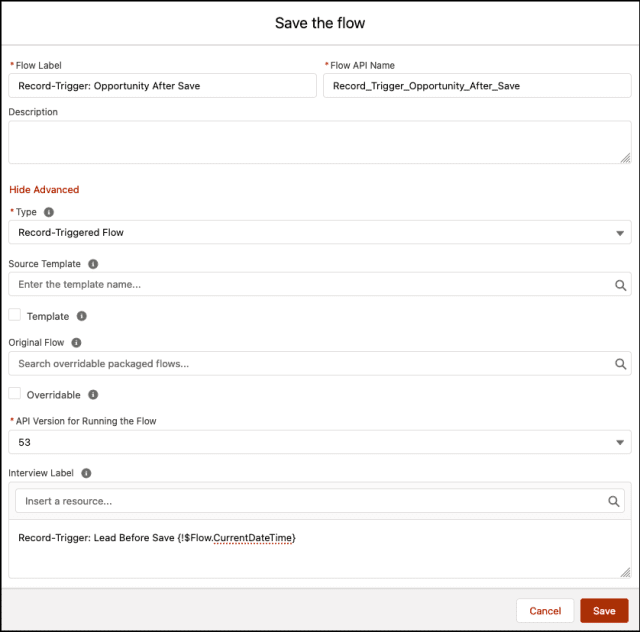
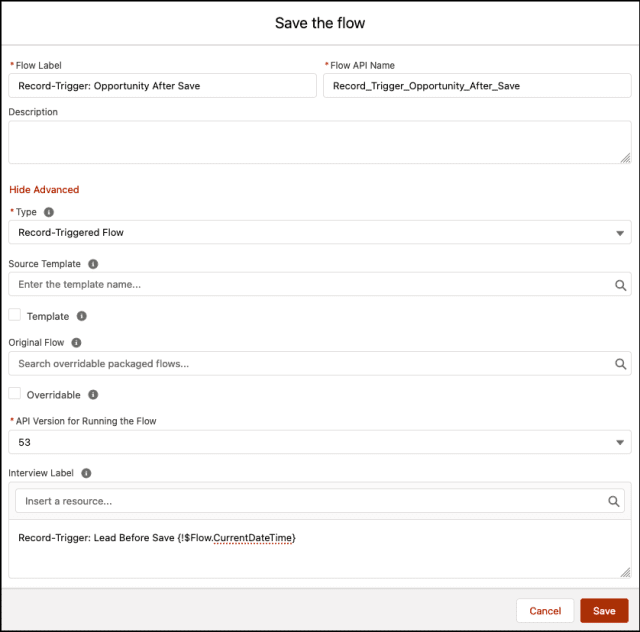
¡Casi ahí! Una vez que todo se vea bien, haga clic en Activar .
Prueba de concepto
A partir de ahora, si un usuario empresarial crea un nuevo registro de oportunidad con una fuente de clientes potenciales que no sea la Web , Salesforce Flow lo compartirá automáticamente con Partner Network Connection Acme Corp.
- Ahora cree una nueva oportunidad con el nombre Burlington Textiles Weaving Plant Generator – Second Phase y Lead Source en blanco. Luego, verifique la lista relacionada de Uso compartido externo disponible en la página Detalles de la oportunidad, como se muestra en la siguiente captura de pantalla:

- Salesforce FLow compartió automáticamente la nueva oportunidad con la conexión de red de socios Acme Corp.
Evaluación formativa:
¡Quiero saber de ti!
¿Qué aprendiste de esta publicación? ¿Cómo imagina aplicar este nuevo conocimiento en el mundo real?
Avísame twitteando en @automationchamp, o búscame en LinkedIn.
Corrector de pruebas : - Frances Barrera
…
Esta es una traducción realizada por EGA Futura, y este es el link a la publicación original: https://automationchampion.com/2021/11/03/getting-started-with-salesforce-flow-part-78-auto-forward-records-to-a-connection/
